範囲
クリップ内のセクション。ブラウザまたはタイムラインのクリップ内で範囲を選択できます。選択範囲をトリムしたり、評価を設定したり、キーワードを追加したりできます。タイムラインでは、複数のクリップにまたがる範囲を選択することもできます。
iPad用Final Cut Proで範囲を選択するには:
プロジェクトを開きます。
以下のいずれかの操作を行います:
ブラウザで: ツールバーの
 をタップしてから、ブラウザでビデオクリップまたはオーディオクリップをタップします。ブラウザの下部で、クリップのフィルムストリップのいずれかの端にあるハンドルをドラッグして、範囲の始点と終点を設定します。
をタップしてから、ブラウザでビデオクリップまたはオーディオクリップをタップします。ブラウザの下部で、クリップのフィルムストリップのいずれかの端にあるハンドルをドラッグして、範囲の始点と終点を設定します。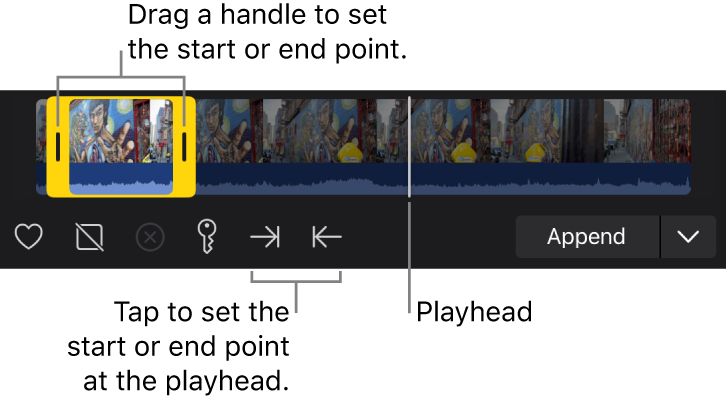
タイムラインで: タイムラインの上部にある「範囲」をタップしてから、特定のクリップ内をドラッグするか、複数のクリップの上をドラッグして範囲を設定します。
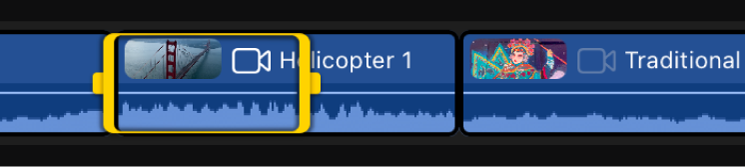
範囲の始点や終点を調整するには、いずれかの端にあるハンドルをドラッグします。